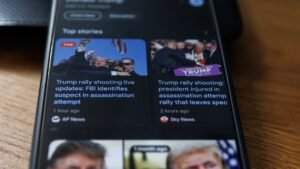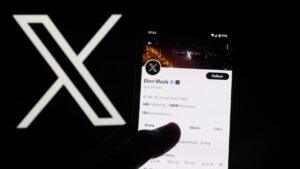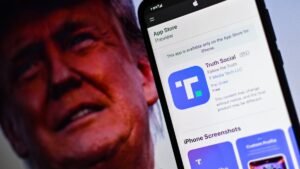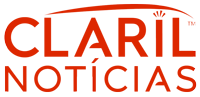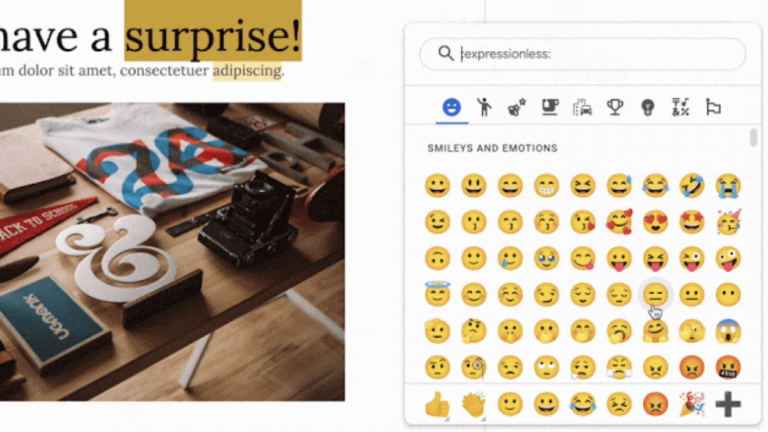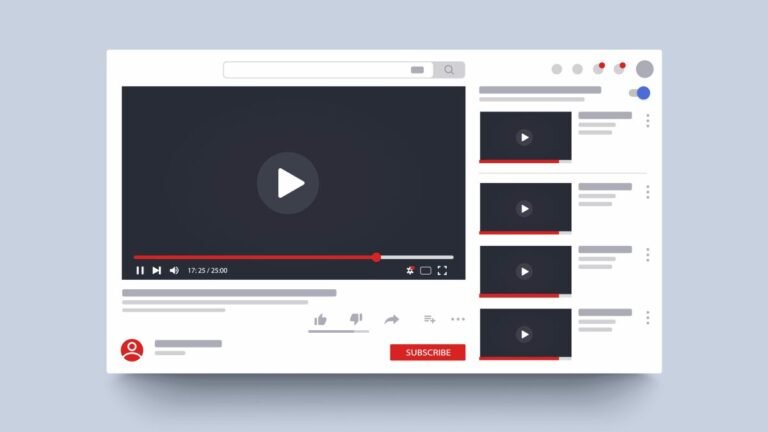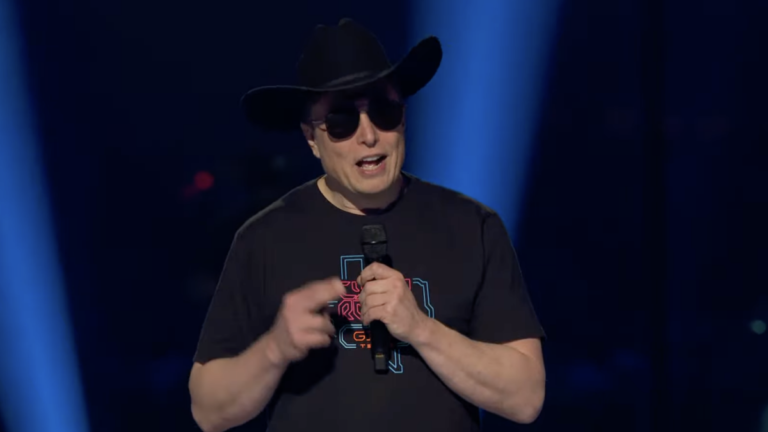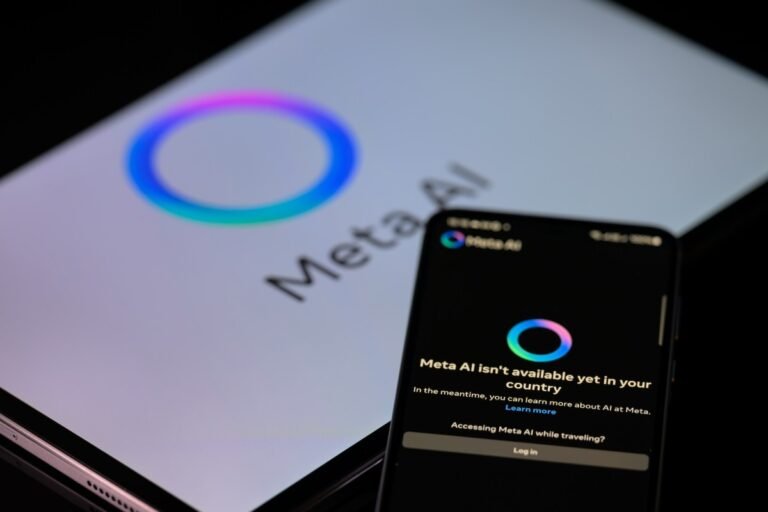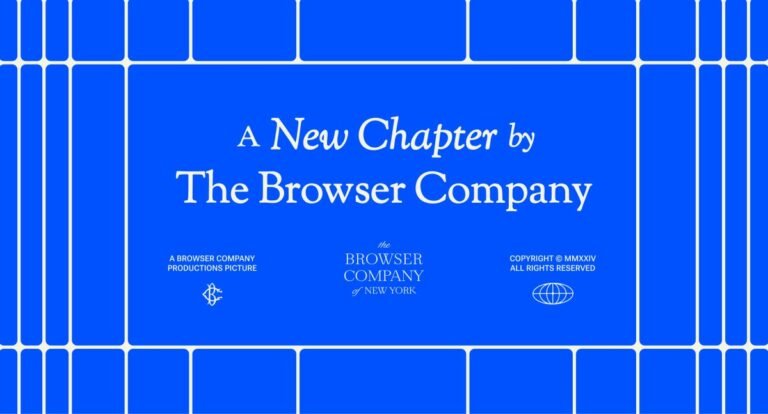O TikTok disponibiliza uma infinidade de vídeos engraçados e informativos que podem manter você navegando por horas a fio e até mesmo resultar em perda de sono. Com uma variedade tão grande de conteúdo interessante, é comum perder vídeos que você gostaria de assistir novamente no futuro, mesmo após tê-los marcado como favoritos.
Felizmente, TikTok oferece a opção de organizar seus vídeos preferidos em coleções, trazendo um pouco de organização para suas paixões para que você não precise procurar por entre vários vídeos de K-pop para encontrar aquela receita de frango frito.
Descubra como organizar os vídeos que mais gosta no TikTok em categorias.
- Acesse o aplicativo TikTok.
- Clique no ícone de perfil localizado no canto inferior direito da tela para acessar o seu perfil.
- Toque no ícone de marcador ao lado do botão “Editar perfil” para visualizar os vídeos que você marcou como favoritos e as coleções que criou.
- Clique em “Criar nova coleção” e uma janela surgirá solicitando que você digite um nome para a coleção recém-criada, com um limite de até 30 caracteres.
- Após inserir o nome da coleção, clique no botão vermelho “Next”. Isso o levará à página “Selecionar vídeos”, onde serão exibidos todos os vídeos que foram marcados como favoritos, mas ainda não foram incluídos em uma coleção.
- Selecione os clipes desejados para sua nova coleção e, em seguida, toque no botão “Adicionar vídeos” vermelho na parte inferior da tela após a conclusão. O botão mostrará quantos vídeos foram selecionados.
Acesse o aplicativo TikTok.
Clique no ícone do perfil localizado no canto inferior direito da tela para acessar o seu perfil.
Toque no ícone de marcador de fita próximo ao botão “Editar perfil” para visualizar os vídeos marcados como favoritos e as coleções criadas.
Toque na opção “Criar nova coleção” e, em seguida, uma janela será exibida solicitando que você digite um nome para a nova coleção, o qual deve conter no máximo 30 caracteres.
Após inserir o nome da coleção, clique no botão vermelho “Próximo”. Isso irá levá-lo para uma página chamada “Selecionar vídeos”, onde serão exibidos todos os vídeos marcados como favoritos, mas que ainda não foram adicionados à coleção.
Role a tela e escolha os clipes que você quer incluir na sua nova coleção. Após fazer a seleção, clique no botão vermelho “Adicionar vídeos” localizado na parte inferior da tela. Esse botão também mostrará quantos vídeos você escolheu.
Para incluir, excluir ou mover vídeos para outra coleção, acesse a coleção no TikTok que deseja transferir e clique no botão “Gerenciar vídeos” localizado no topo da tela. Caso a coleção não contenha vídeos, o botão mostrará a opção “Adicionar vídeos”.
Você tem a opção de incluir clipes do TikTok em coleções, assim como os marca como favoritos.
- Toque no ícone de compartilhamento de seta no TikTok que você deseja marcar como favorito, localizado abaixo do ícone de comentário no canto direito da tela. Isso abrirá uma janela de “Compartilhar”.
- Toque no ícone “Adicionar aos Favoritos” localizado na parte inferior da tela para marcar a fita. Uma mensagem com uma marca verde será exibida, indicando que foi adicionado aos Favoritos.
- Toque de forma rápida no banner “Adicionado aos Favoritos” antes que desapareça para abrir uma janela chamada “Adicionar à coleção”.
- Toque na coleção desejada para adicionar o vídeo ou clique em “Criar nova coleção” para fazê-lo diretamente nessa mesma tela.
Clique no ícone de compartilhamento de seta no TikTok que você quer marcar como favorito, localizado abaixo do ícone de comentário no canto direito da tela. Isso irá abrir a janela “Compartilhar”.
Clique no ícone de marcador de fita “Adicionar aos Favoritos” localizado na parte inferior da tela. Uma mensagem com uma marca de seleção verde irá surgir, indicando que foi adicionado aos Favoritos.
Clique rapidamente no aviso “Adicionado aos Favoritos” antes que desapareça para abrir a opção “Adicionar à coleção”.
Toque na categoria em que deseja incluir o vídeo. Ou, se preferir, clique em “Criar nova categoria” para adicionar diretamente a partir desta tela.
Certamente, será necessário fazer a seleção manual da coleção relevante se estiver em busca de um TikTok específico que tenha salvo. No entanto, pelo menos, estará visualizando dezenas de clipes em vez de centenas.
De que forma?